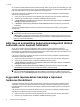HP Scanjet N9120 / Flow N9120 User Guide
3. A tömörítés engedélyezése:
▲ A Profile Settings (Profilbeállítások) párbeszédpanel Scan (Beolvasás) lapján jelölje be a Use
scanner compression (for optimal speed) (Tömörítés a lapolvasón – gyorsabb beolvasás)
jelölőnégyzetet.
4. Állítsa be, hogy milyen mértékben tömörítse a készülék az adatokat:
a.A Profile Settings (Profilbeállítások) párbeszédpanel Scan (Beolvasás) lapján kattintson az
Advanced Settings (Speciális beállítások) gombra.
b.A Properties (Tulajdonságok) párbeszédpanel More (Egyebek) lapján húzza a kívánt értékre a
Scanner JPEG Compression (JPEG tömörítés a lapolvasón) csúszkát.
Megjegyzés Ha más alkalmazásban szeretné megadni a JPEG tömörítés értékét, navigáljon a TWAIN vagy
ISIS Advanced Settings (Speciális beállítások) párbeszédpanelra, majd húzza a Scanner JPEG
Compression (JPEG tömörítés a lapolvasón) csúszkát a kívánt értékre.
Rossz papírbehúzás (vagy több papír behúzásának)
érzékelésének letiltása
A rossz papírbehúzást érzékelő funkció megállítja a beolvasást vagy másolást, amikor azt érzékeli, hogy a
lapolvasó egyszerre több oldalt húzott be. Ez a funkció alapértelmezés szerint engedélyezve van.
A HP Smart Document Scan Software (HP Smart Document Scan szoftver) profiljaiban a következőképpen
tiltható le a rossz behúzást érzékelő funkció:
1. Nyissa meg a HP Smart Document Scan Software (HP Smart Document Scan szoftver) alkalmazást.
2. Válasszon egy beolvasási profilt, és kattintson az Edit (Szerkesztés) gombra.
3. A Profile Settings (Profilbeállítások) párbeszédpanel Scan (Beolvasás) lapján kattintson az Advanced
Settings (Speciális beállítások) gombra.
4. A Properties (Tulajdonságok) párbeszédpanel More (Egyebek) lapján törölje a jelet az Enable
(Engedélyezés) jelölőnégyzetből.
Megjegyzés Ha másik lapolvasószoftverben szeretné letiltani a rossz behúzást érzékelő funkciót, keresse
meg az ISIS vagy TWAIN Advanced Settings (Speciális beállítások) párbeszédpanelt. A More (Egyebek)
lapon törölje a jelet az Enable (Engedélyezés) jelölőnégyzetből.
Beolvasás áttekintés nélkül
A HP Smart Document Scan Software (HP Smart Document Scan szoftver) alkalmazással végzett beolvasás
szokásos eljárása a következő:
1. Olvassa be a dokumentum oldalait.
2. Nézze át a beolvasott oldalakat a HP Smart Document Scan Software (HP Smart Document Scan szoftver)
Scan Progress Window (Lapolvasási folyamat) ablakában. Szükség esetén rendezze át, törölje vagy
olvassa be újra az oldalakat.
3. A beolvasás befejezéséhez kattintson a Done Scanning (Beolvasás kész) gombra a Scan Progress
Window (Lapolvasási folyamat) ablakban.
4. Várja meg, míg a lapolvasóprogram a profilbeállításoknak megfelelően feldolgozza a beolvasott
dokumentumoldalakat.
Beállíthat olyan profilt is, amely a 2. és 3. lépést kihagyja a szokásos eljárásból. Miután kiválasztotta ezt a profilt,
nyomja meg a lapolvasó előlapján található Beolvasás gombot, vagy kattintson a Scan (Beolvasás) gombra a
HP Smart Document Scan Software (HP Smart Document Scan szoftver) Main Window (Főablak) ablakában. A
lapolvasó beolvassa az oldalakat, anélkül, hogy Önnek be kellene avatkoznia.
Beolvasás áttekintés nélkül 15